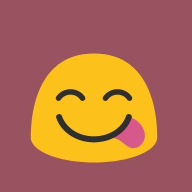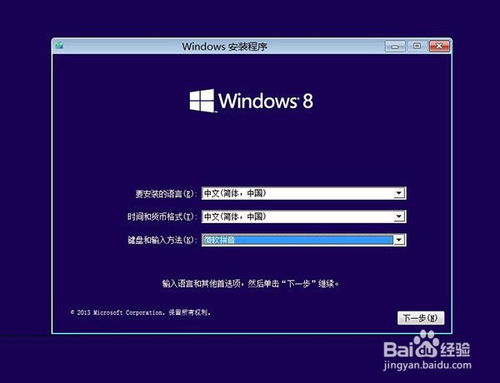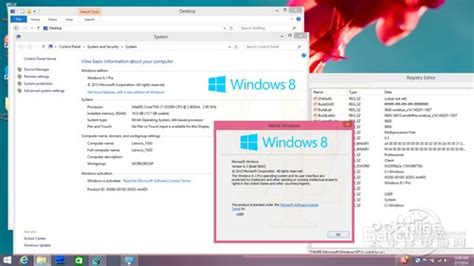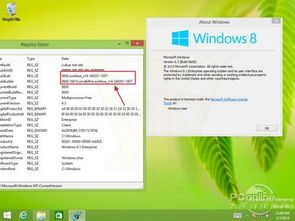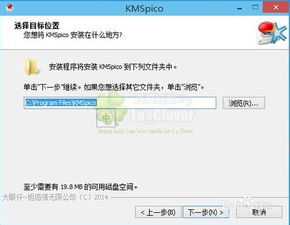如何一键硬盘安装Win8及Win8.1系统的详细图文教程?
一键硬盘安装Win8/Win8.1系统详细图文教程
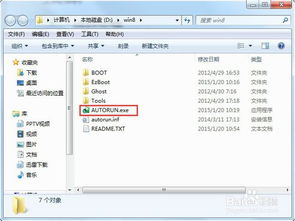
在本文中,我们将详细介绍如何通过硬盘一键安装Windows 8或Windows 8.1操作系统。这种方法相较于其他安装方式(如U盘安装或光盘安装)更为简便,尤其适合不具备额外移动设备或光驱的用户。下面,我们将分步骤进行详细说明。

一、准备工作
1. 下载操作系统镜像

首先,需要从可靠的来源下载Windows 8或Windows 8.1的ISO镜像文件。推荐从官方网站或知名的系统下载站点获取,以确保文件的完整性和安全性。

2. 解压ISO文件
将下载好的ISO文件解压到D盘或E盘的根目录下,确保路径简单明了,避免在后续操作中出错。
3. 下载并解压安装工具
通常,一键安装工具会打包在压缩文件中,因此你需要下载并解压这些工具。常用的工具包括“安装系统OneKey”或其他类似的系统安装器。
二、安装步骤
方法一:使用“安装系统OneKey”
1. 运行安装工具
打开解压后的文件夹,找到“安装系统OneKey”系统安装器并双击运行。这个工具界面通常很简洁,默认设置即可。
2. 选择镜像文件
在工具界面中,需要指定Windows 8或8.1的ISO镜像文件路径。确保路径正确无误。
3. 选择安装分区
工具会自动扫描可用的硬盘分区,选择你想要安装系统的分区(通常是C盘)。注意,这一步骤会格式化所选分区,因此在操作前务必备份重要数据。
4. 开始安装
确认所有设置无误后,点击“执行/确定”按钮。系统会提示是否确认安装,再次确认后,电脑会自动重启。
5. 等待安装完成
重启后,系统进入自动安装过程。这个过程可能需要一段时间,具体时间取决于硬件配置和ISO文件的大小。
6. 完成安装
安装完成后,电脑会再次重启,并进入Windows 8或8.1的全新系统界面。此时,你可以进行系统的初步设置,如设置用户名、密码等。
方法二:使用NT6 HDD Installer
1. 解压ISO文件
将下载的Windows 8或8.1 ISO文件解压到D盘或其他非系统盘的根目录下。
2. 复制NT6 HDD Installer
将NT6 HDD Installer v3.1.2.exe复制到与ISO文件相同的目录下。
3. 运行NT6 HDD Installer
右键点击NT6 HDD Installer,选择“以管理员身份运行”。
4. 选择安装选项
根据当前系统(Win7或XP),选择相应的安装选项(Win7下选择2,XP下选择1)。
5. 重启电脑
完成安装后,重启电脑。重启时会出现NT6 HDD Installer mode 2 [启动EMS]的选项,使用键盘上下键选择,并按回车键进入。
6. 加载安装文件
系统开始加载Windows 8或8.1的安装文件,请耐心等待。
7. 安装过程
加载完成后,进入Windows安装界面。点击“下一步”,选择“现在安装”,接受许可条款,并选择“自定义:仅安装Windows(高级)”。
8. 格式化分区
在分区选择界面,选择你想要安装系统的分区(通常为C盘),并格式化该分区。格式化完成后,选择该分区进行安装。
9. 完成安装
系统开始自动安装Windows 8或8.1。安装过程中可能需要重启多次,请耐心等待。
10. 系统设置
安装完成后,进入系统设置阶段。设置电脑名称,选择快速设置或自定义设置。根据需求选择是否连接网络,并创建本地账户或Microsoft账户。
11. 完成设置
完成所有设置后,你可以开始使用全新的Windows 8或8.1系统。
三、注意事项
1. 备份数据
在进行系统安装前,务必备份系统盘(C盘)中的重要数据,如文档、桌面文件、收藏夹等。
2. 选择正确的安装分区
在安装过程中,确保选择正确的分区进行安装。如果选择错误,可能会导致数据丢失。
3. 安装工具的选择
不同的安装工具可能有不同的界面和操作步骤,但基本原理相同。根据下载的工具文档或教程进行操作。
4. 网络连接
在安装过程中,如果系统提示连接网络,请确保网络连接稳定。这有助于系统更新和Microsoft账户的创建。
5. 激活系统
如果安装的是非正版或试用版系统,请在系统安装完成后尽快进行激活,以避免功能限制。
四、常见问题与解决
1. 安装过程中出现错误
如果安装过程中出现错误,可能是由于ISO文件损坏、安装工具不兼容或硬件问题导致的。检查ISO文件的完整性,更换安装工具或检查硬件是否满足安装要求。
2. 安装后系统无法启动
如果安装完成后系统无法启动,可能是由于安装分区选择错误、系统文件损坏或引导文件丢失导致的。使用Windows PE或其他工具修复引导文件,或重新进行安装。
3. 无法连接到网络
如果安装完成后无法连接到网络,可能是由于网络驱动未正确安装或网络设置问题导致的。尝试更新网络驱动或恢复网络设置。
通过以上步骤,你可以轻松地在硬盘上安装Windows 8或8.1操作系统。如果遇到任何问题,请参考本文的注意事项和常见问题与解决部分,或寻求专业的技术支持。祝你安装顺利!
-
 轻松学会:硬盘安装64位Win8.1/Win8/Win7系统教程资讯攻略11-04
轻松学会:硬盘安装64位Win8.1/Win8/Win7系统教程资讯攻略11-04 -
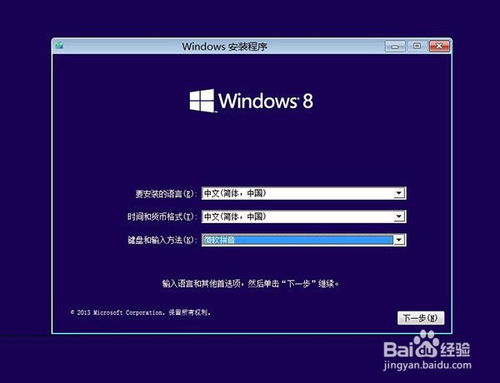 Win8升级Win8.1 Update全攻略:三种图文教程轻松搞定!资讯攻略11-05
Win8升级Win8.1 Update全攻略:三种图文教程轻松搞定!资讯攻略11-05 -
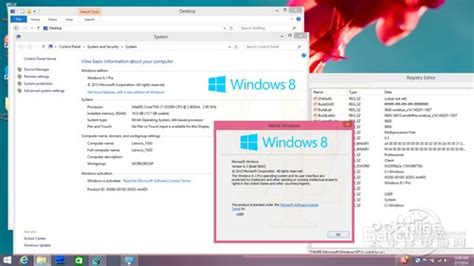 如何在同一台电脑上轻松安装Win8与Win8.1双系统?详细教程来啦!资讯攻略11-27
如何在同一台电脑上轻松安装Win8与Win8.1双系统?详细教程来啦!资讯攻略11-27 -
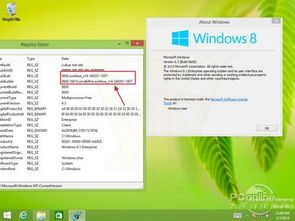 Win8升级至Win8.1的详细步骤资讯攻略11-16
Win8升级至Win8.1的详细步骤资讯攻略11-16 -
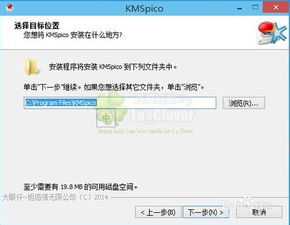 如何电话激活Win8、8.1及Office2013,并附英文翻译?资讯攻略12-30
如何电话激活Win8、8.1及Office2013,并附英文翻译?资讯攻略12-30 -
 如何安装Windows 8操作系统?win8安装教程求解资讯攻略12-07
如何安装Windows 8操作系统?win8安装教程求解资讯攻略12-07